В данной статье рассмотрим способы задания максимального размера сообщения, которое может передаваться в системе Exchange Server 2010. Отметим тот факт, что максимальный размер почтового сообщения может быть настроен на разных уровнях иерархии Exchange. Microsoft в документации рекомендует задавать одинаковый размер максимального почтового сообщения на входящих и на исходящих коннекторах. В нашем примере мы ограничим максимальный размер письма для нашей организации значением 21 МБ.
На первом этапе настроим максимальный размер для входящих/исходящих писем для всей организации Exchange в разделе Organization Configuration->Hub Transport-> Global Settings, поля называются Maximum receive/send size.
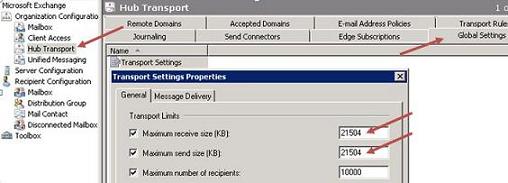
Эту же самую операцию можно выполнить с помощью Powershell :
Текущую настройку можно получить командой:
Get-TransportConfig |Ft MaxSendSize, MaxReceiveSize
Задать новое значение:
Get-TransportConfig | Set-TransportConfig -MaxSendSize 21MB - MaxReceiveSize 21MB

Далее необходимо настроить ограничения для всех исходящих коннекторов. Organization Configuration ->Hub Transport-> Send Connectors. В моей конфигурации существует 4 коннектора такого типа, и ограничение необходимо задать для каждого из них.
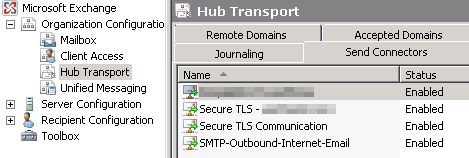
Powershell – версия:
Текущие настройки можно получить:
Get-SendConnector | ft Name, MaxMessageSize
Задать собственные настройки можно командой:
Get-SendConnector | Set-SendConnector -MaxmessageSize 21MB
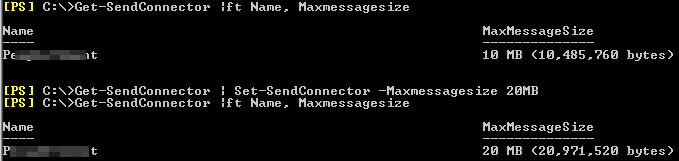
Следующий этап настройка коннекторов для входящей почты. Найти их можно в Server Configuration->Hub Transport. Убедитесь, что вы задали настройки для всех входящих коннекторов.
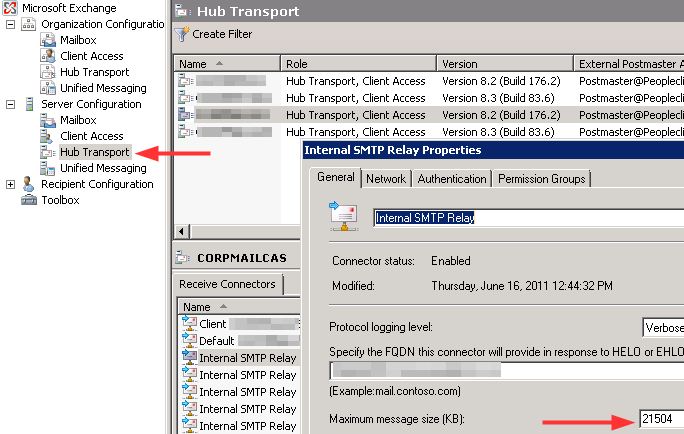
То же самое с помощью Powershell:
Текущие настройки:
Get-ReceiveConnector | ft Name, MaxMessageSize
Задать новые настройки:
Get-ReceiveConnector | Set-ReceiveConnector -MaxmessageSize 21MB
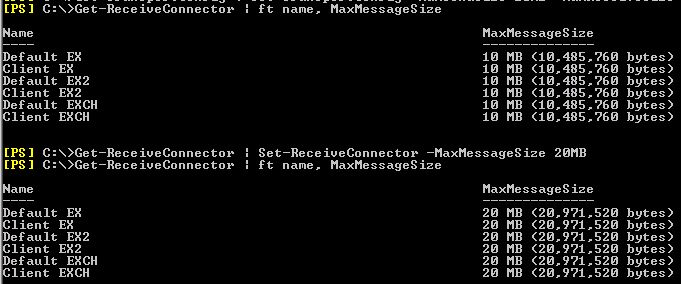
Также в Exchange 2010 имеется возможность изменить максимальный размер электрического письма персонально для каждого пользователя. Для этого необходимо перейти в свойства почтового ящика и на вкладке Mail Flow Settings настроить значения параметра Message Size Restriction. Я этого делать не буду, т.к. все необходимые настройки применяются политикой верхнего уровня. Если вы хотите задать ограничение на уровне ящика для всех получателей в организации, воспользуйтесь командой:
Get-MailBox | Set-Mailbox - MaxSendSize 21MB - MaxReceiveSize 21MB
обратная процедура:
Get-MailBox | Set-Mailbox - MaxSendSize unlimited -MaxReceiveSize unlimited
Задать ограничение для конкретного пользователя:
Get-MailBox | ft Name, MaxSendSize, MaxReceiveSize
Set-MailBox < email пользователя> - MaxSendSize 21MB -MaxReceiveSize 21MB

Далее на всех серверах Hub Transport вручную придется изменить параметры в файле web.config (находится он в каталоге c:\Program Files\Microsoft\Exchange Server\ClientAccess\Owa\). Откроем его в текстовом редакторе, и зададим параметру maxRequestLength значение 21504:
<system.web>
<httpRuntime maxRequestLength=”21504” />
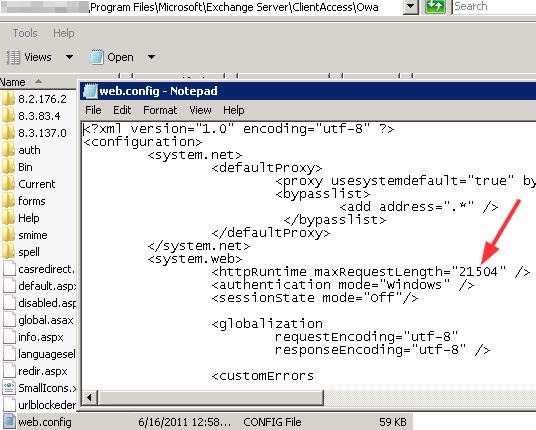
Сохраним изменения. После модификации файла web.config, для вступления изменений в силу, необходимо перезапустить службу “Microsoft Exchange Transport”. Отметим, что при перезапуске данной службы, ваш сервер Hub Transport на некоторое время перестанет осуществлять маршрутизацию почты (для пользователей это будет незаметно, т.к. перерыв будет незначительный).
Службу Exchange Transport можно перезапустить командой PowerShell:
restart-service - Name ”MSExchangeTransport”
Не забудьте протестировать примененные нами ограничения на максимальный размер письма, для этого попробуйте отправить письмо с вложением, превышающим 21 МБ (как создать файл определенного размера) .










Задался вопросом изменения ограничения размеров писем в SBS 2008 (Exchange Server 2007). Перечитал много страничек, в том числе и буржуйских. Самое толковое описание нашёл здесь. Спасибо.
Доброго дня,
-MaxSendSize 16MB
— MaxReceiveSize 21MB
Не приходят письма больше 9MB?
Индивидуальные даже если повысить.
Set-MailBox — MaxSendSize 21MB -MaxReceiveSize 21MB
Письма шлете в пределах одной организации Exchange, одного сайта?
Если между серверами — проверяйте ограничения в настройках коннектора
Снаружи, для внешнего ин конектора в GUI стоит 22240кв.
в Get-receiveconnector | List для этого же конектора.
MaxInboundConnection : 5000
MaxInboundConnectionPerSource : unlimited
MaxInboundConnectionPercentagePerSource : 100
MaxHeaderSize : 64KB
MaxHopCount : 30
MaxLocalHopCount : 8
MaxLogonFailures : 3
MaxMessageSize : 22242KB
MaxProtocolErrors : 5
MaxRecipientsPerMessage : 5000
itpro, хорошего дня, вот такой вопрос.
Когда в Exchange 2016 меняешь допустимый размер письма на отправку (у пользователей нет лимитов в почтовых ящиках)
Set-TransportConfig –MaxSendSize 35MB –MaxReceiveSize 35MB
Get-Sendconnector | Set-SendConnector -MaxMessageSize 35Mb
то изменения применяются в аутглюке спустя некоторое время, хотя проверочные команды на Exchange (Get-SendConnector | fl *size и Get-TransportConfig | fl max*size) сразу после применения дают правильные цифры. Вчера перед уходом менял данные параметы — не работало, аутглюк ругался на «превышение размера письма допустимого сервером», с утра большие файлы пошли как по маслу. Есть ли какой-то безболезненный способ ускорить этот процесс (M$ пишет что применение подобных изменений может занять до нескольких суток)?
Доброго дня.
Как правило до двух часов нужно ждать. Это критично?
Можно конечно перезапустить Microsoft Exchange Information Store, но со всеми вытекающими.
Да нет, просто неожиданно, что такая несложная манипуляция так долго применяется на юзеров. Спасибо.
Дополню, для ActiveSync тоже надо менять тут, как для OWA
C:\Program Files\Microsoft\Exchange Server\V14\ClientAccess\Sync\web.config